태블릿을 업그레이드할 운이 좋은 날인 경우 iPad 에서 iPad로 데이터를 전송하는 방법을 알아야 합니다 . iPad가 구입할 수 있는 최고의 태블릿 중 하나인 주된 이유 중 하나는 사용이 간편하기 때문입니다. 그리고 이것은 예외가 아닙니다. Apple은 두 대의 iPad 간에 데이터를 매우 간단하게 전송할 수 있습니다. 그러나 사용할 수 있는 몇 가지 방법이 있으며 어떤 방법이 가장 좋은지 바로 알 수 없습니다.
아래 가이드에서는 이전 iPad에서 새 iPad로 항목을 전송하기 위한 옵션과 그 방법을 설명합니다. 최고의 iPad 중 하나에서도 모든 데이터를 전송하는 데 시간이 걸릴 수 있으므로 여유 시간이 있는지 확인하십시오 !
빠른 시작을 사용하여 iPad에서 iPad로 데이터를 전송하는 방법
1. 빠른 시작을 활성화하려면 새 iPad와 기존 iPad를 나란히 놓습니다.
2. 기존 iPad로 새 iPad의 패턴을 스캔합니다.
3. 몇 가지 초기 설정 단계 후 iPad에서 전송 또는 iCloud에서 다운로드를 선택하여 데이터를 새 iPad로 보냅니다.
4. 설정 프로세스를 마치면 모든 데이터가 있는 새 iPad를 사용할 준비가 됩니다.
각 단계에 대한 자세한 지침을 보려면 계속 읽으십시오.
1. 먼저 두 개의 iPad를 서로 가까이 놓습니다 . 이렇게 하면 새 iPad가 이전 iPad를 감지하고 데이터 전송을 설정할 수 있습니다.

2. 아래 이미지의 배경에서 볼 수 있듯이 새 iPad에 흔들리는 점의 원이 표시되기 시작합니다. 이전 iPad에 나타나는 카메라 팝업으로 이것을 스캔하여 데이터를 교환하려는 두 장치인지 확인 해야 합니다 .

새 iPad 화면의 패턴을 이전 iPad의 카메라 보기로 이동합니다. 패턴이 보이면 이전 iPad 화면에서 원이 녹색으로 바뀝니다.

3. 이제 새로운 iPad에서 몇 가지 기본 사항을 설정할 차례입니다. 새 장치에서 이전 iPad의 암호 또는 암호를 입력하고 iPad가 활성화될 때까지 기다린 다음 단계에 따라 Touch ID 또는 Face ID 잠금 해제를 활성화합니다 .

4. 새 iPad에서 데이터를 가져올 위치를 물으면 iPad에서 전송을 선택합니다 .

6. 이제 원하는 경우 전송 중인 데이터를 변경할 수 있습니다. 기본적으로 모든 앱 데이터 및 설정은 이전 iPad에서와 마찬가지로 전송됩니다. 무언가를 남기고 싶다면 이 메뉴에서 해당 제목을 누르고 선택한 설정을 변경하십시오 . 그렇지 않으면 계속 을 탭합니다 .
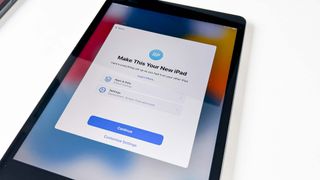
7. 그러면 이전 iPad가 데이터 전송을 시작합니다. 모든 것을 전송하는 데 오랜 시간이 걸릴 수 있으며 새 장치에서 OS 소프트웨어도 업데이트해야 하는 경우 더 오래 기다려야 합니다.

8. 완료되고 iPad가 다시 시작되면 이용 약관에 동의하고 Apple Wallet , Siri, Screentime 등을 설정하여 설정 프로세스를 완료합니다 . 완료되면 일부 앱이 아직 완전히 다운로드되지 않았을 수 있지만 모든 앱이 있는 홈 화면에 도착합니다. iPad를 잠시 사용하면 모든 것이 다운로드되어 사용할 준비가 됩니다.
백업을 사용하여 iPad에서 iPad로 데이터를 전송하는 방법
이전 iPad에서 새 iPad로 데이터를 전송하는 다른 방법은 이전 iPad의 iCloud 백업을 사용하는 것입니다. 이 두 번째 방법을 적용하기 위해 이전 iPad를 사용할 필요가 없으며 새 iPad를 설정하는 동안 정상적으로 사용하려는 경우 유용할 수 있습니다. 그러나 빠른 시작 옵션을 사용하면 Apple ID 또는 WiFi 세부 정보 입력과 같은 설정 프로세스의 일부 초기 부분을 건너뛸 수 있으므로 편리합니다.
1. iPad 설정 프로세스를 시작하기 전에 먼저 이전 iPad에서 백업이 최신 상태인지 확인하십시오 . 이렇게 하려면 설정 을 연 다음 상단에서 iCloud 프로필을 누릅니다 . iCloud 를 선택한 다음 iCloud 백업 을 선택합니다 .
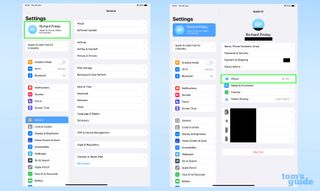
2. 지금 백업 프롬프트 아래에 데이터를 마지막으로 백업한 시간이 표시됩니다. 최신 사본을 가져오려면 지금 백업 버튼을 누릅니다 . 마지막 백업이 매우 최근인 경우 그대로 둘 수 있습니다.
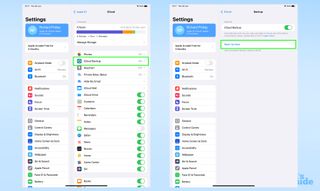
3. 이제 이전 방법의 첫 번째 단계를 따릅니다. 두 개의 iPad를 서로 가까이 놓고 패턴을 스캔한 다음 새 iPad를 활성화합니다 . 그런 다음 Touch ID 또는 Face ID를 설정합니다.
4. 데이터 가져오기 섹션에 도달하면 차이점이 나타납니다. 여기에서 iCloud에서 다운로드 옵션을 누릅니다 .

5. 사용하려는 백업을 선택한 다음 가져오려는 데이터를 확인하면 새 iPad에서 다운로드를 시작합니다.

6. 이 시점에서 기다릴 수밖에 없습니다. iCloud가 새 iPad를 데이터로 채우는 동안 가서 커피 한 잔을 즐기십시오 .

7. 복원이 완료되면 나머지 단계를 따르기 만 하면 됩니다. 그런 다음 몇 번 다시 시작하면 됩니다.
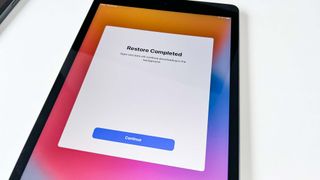
우리가 가르쳐 드릴 수 있는 iPad에 대해 더 많은 것을 배울 수 있습니다. iPhone 및 iPad에서 웹 사이트를 차단하여 민감한 눈으로부터 부적절한 웹 사이트를 차단하는 방법 또는 다른 사람과 Apple 전화 또는 태블릿을 공유하는 경우 iPhone 및 iPad에서 Apple ID를 전환하는 방법 은 어떻습니까 ?
중요한 문서에 서명하거나 마크업하는 데 도움이 되는 iPhone 및 iPad에서 PDF를 편집하는 방법 과 확인할 가치가 있는 간단한 웹 사이트 캡처를 위해 iPhone 및 iPad에서 전체 페이지를 스크린샷하는 방법에 대한 가이드도 있습니다 .
